Aktualisiert December 2025 : Beenden Sie diese Fehlermeldungen und beschleunigen Sie Ihr Computersystem mit unserem Optimierungstool. Laden Sie es über diesen Link hier herunter.
- Laden Sie das Reparaturprogramm hier herunter und installieren Sie es.
- Lassen Sie es Ihren Computer scannen.
- Das Tool wird dann Ihren Computer reparieren.
In Internet Explorer kann das Surfen im Internet durch Zoomen der Inhalte verbessert werden. Die Standard-Zoomstufe kann in diesem nativen Windows Browser durch Drücken von Strg+0 erreicht werden, wodurch die Zoomskala auf 100% zurückgesetzt wird.
Aber vor kurzem, als ich versuchte, Internal Explorer auf eine externe Anzeige zu projizieren, skalierte der Browser sie automatisch auf 150%. Als wir versuchten, eine neue Registerkarte zu öffnen, korrigierte Internet Explorer dies und die Skalierung wurde auf 100% gesetzt, was der Standard ist. Die Frage ist nun, wie hat Internet Explorer diese Skalierung selbst definiert, und was noch wichtiger ist, wie bekommt man die gewünschte Zoom-Skalierung auf dem externen Display?
In diesem Artikel werden wir Ihnen sagen, wie Sie Internet Explorer so konfigurieren, dass der Zoom immer auf der von Ihnen benötigten Ebene angezeigt wird.
Zoomstufe im Internet Explorer ändern
Wir empfehlen die Verwendung dieses Tools bei verschiedenen PC-Problemen.
Dieses Tool behebt häufige Computerfehler, schützt Sie vor Dateiverlust, Malware, Hardwareausfällen und optimiert Ihren PC für maximale Leistung. Beheben Sie PC-Probleme schnell und verhindern Sie, dass andere mit dieser Software arbeiten:
- Download dieses PC-Reparatur-Tool .
- Klicken Sie auf Scan starten, um Windows-Probleme zu finden, die PC-Probleme verursachen könnten.
- Klicken Sie auf Alle reparieren, um alle Probleme zu beheben.
Öffnen Sie Internet Explorer > Extras > Zoom. Wählen Sie die gewünschte Zoomstufe. Sie können auch eine benutzerdefinierte Zoomstufe einstellen.
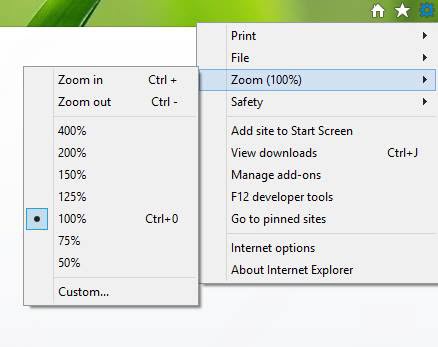
Das sollte helfen. Wenn dies nicht der Fall ist, können Sie versuchen, die Zoomstufe über die Windows-Registrierung einzustellen.
Konfigurieren Sie die Zoomstufe über die Registry im Internet Explorer
1 Drücken Sie Windows-Taste + R Kombination, geben Sie Regedt32.exe in Ausführen Dialogfeld ein und drücken Sie Enter, um den Registrierungseditor zu öffnen.

2 Navigieren Sie zum folgenden Ort:
HKEY_CURRENT_USERSoftwareMicrosoftInternet ExplorerZoom
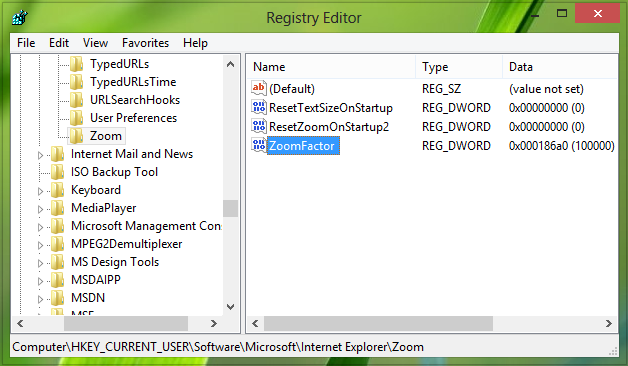 3 Im rechten Bereich dieser Position sehen Sie den ZoomFactor mit dem Namen DWORD, dessen Wertdaten auf 186a0 im Hexadezimalformat eingestellt sind. Doppelklicken Sie auf dasselbe DWORD, um dessen Wertdaten zu ändern:
3 Im rechten Bereich dieser Position sehen Sie den ZoomFactor mit dem Namen DWORD, dessen Wertdaten auf 186a0 im Hexadezimalformat eingestellt sind. Doppelklicken Sie auf dasselbe DWORD, um dessen Wertdaten zu ändern:
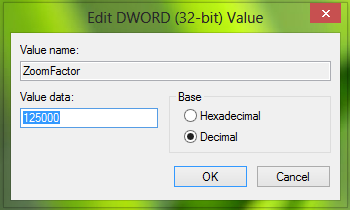
4 Wählen Sie im obigen Feld zunächst die Basis Dezimal. Geben Sie nun Ihren gewünschten Skalierungsprozentsatz für Wertdaten ein, z.B. wenn Sie eine Skalierung von 125% wünschen, dann geben Sie dort 125000 ein. Der Standardwert ist 100000. Klicken Sie auf OK. Sie können nun den Registrierungseditor schließen und neu starten, um die Ergebnisse zu sehen.
Hoffentlich finden Sie den Artikel nützlich!
EMPFOHLEN: Klicken Sie hier, um Windows-Fehler zu beheben und die Systemleistung zu optimieren
